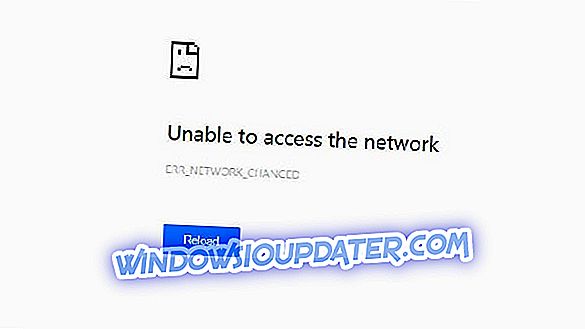Być może niektórzy z was nie wiedzą, ale Windows Insider Hub nie jest już domyślną aplikacją dołączoną do nowszych wersji Windows 10 Builds. Ale nadal istnieją rozwiązania, jak go odzyskać, na wypadek, gdybyś go nie dostał w swoim systemie Windows 10.a

Jak włączyć funkcję Windows Insider Feedback Hub
Jeśli więc nie możesz znaleźć centrum Insider i chcesz go ponownie użyć, musisz wykonać następujące kroki:
- Przejdź do Ustawienia -> System-> Aplikacje i funkcje
- Dotknij lub kliknij Zarządzaj funkcjami opcjonalnymi
- Dotknij lub kliknij Dodaj funkcję
- Znajdź Insider Hub, a następnie kliknij Zainstaluj
Ta ścieżka jest nieco inna w nowych wersjach systemu Windows 10. Mianowicie musisz przejść do opcji Ustawienia> Aplikacje> Aplikacje i funkcje, a następnie kliknąć opcję Zarządzaj opcjami.

Po oficjalnym wydaniu systemu Windows 10, Insider Hub został ponownie włączony do podglądu Builds, ale są użytkownicy, którzy zgłosili, że nadal go nie ma.
Według innych użytkowników Insider Hub jest zainstalowany, ale po załadowaniu, mówi następująco: „ Zaloguj się i połącz. Aby korzystać z Insider Hub, upewnij się, że masz połączenie z internetem i zaloguj się przy użyciu konta Microsoft zarejestrowanego w programie Windows Insider. „Oto, co ktoś proponuje wypróbować:
Widziałem kilka razy, gdy aplikacja Insider Hub wydaje się być zainstalowana, ale jest to stara wersja i nie zostanie uruchomiona. Próbowałem odinstalować moje i ponownie zainstalować. Musiałem ponownie uruchomić komputer, zanim stał się dostępny do ponownej instalacji.
Ponieważ Insider Hub nie wykrywa, że Twój login Windows jest zweryfikowanym MSA i kontem Insider, możesz także spróbować go odinstalować, zatrzymać kompilację poufnych informacji, przełączyć się na lokalne konto administratora Windows, zrestartować, przełączyć się z powrotem na login MSA Windows, zweryfikować konto z aplikacją kodu lub smartfona, kompilacje Start Insider i kolejny restart przed dołączeniem do Fast Ring. Następnie zainstaluj Insider Hub i sprawdź, czy działa.
A oto kolejny pomysł:
Uruchomienie pliku setup.exe z oficjalnego nośnika Windows 10, tak jak w przypadku aktualizacji do nowej wersji, może być również pomysłem, jeśli spróbujesz tego dokonać. Jeśli to zrobisz, wybierz zachowanie ustawień systemu Windows i pomiń wszystkie ekrany z prośbą o klucz produktu.
Opcja uruchamiania kompilacji poufnych informacji w systemie Windows jest dostępna w witrynie Windows Update, nawet przy czystych instalacjach oficjalnego nośnika Windows 10. Myślę, że każdy może się do tego przyłączyć, nawet jeśli jego login MSA nie był wcześniej zarejestrowany w programie Insider.
Zalecamy również pobranie tego narzędzia (w 100% bezpieczne i przetestowane przez nas) w celu rozwiązania różnych problemów z komputerem, takich jak utrata plików, złośliwe oprogramowanie i awaria sprzętu. Zoptymalizuje to również Twój komputer, aby uzyskać maksymalną wydajność.
Jeśli znasz jakieś inne rozwiązania dla Insider Hub w Windows 10 do pracy, zostaw swój komentarz poniżej i daj nam znać.
AKTUALIZACJA: Od czasu napisania tego posta znaleźliśmy serię dodatkowych rozwiązań, które mogą pomóc w rozwiązaniu problemów z Hubem zwrotnym. Na przykład możesz zresetować aplikację Feedback Hub, jak pokazano na poniższym zrzucie ekranu.
Jeśli ta metoda nie pomoże, możesz zresetować aplikację Feedback Hub za pomocą PowerShell . Wszystko, co musisz zrobić, to otworzyć PoweShell i uruchomić to polecenie: Get-AppXPackage | Foreach {Add-AppxPackage -DisableDevelopmentMode -Zarejestruj „$ ($ _. InstallLocation) AppXManifest.xml”}
Ponadto można również uruchomić narzędzie do rozwiązywania problemów z aplikacjami Windows Store .

Mamy nadzieję, że jedna z tych metod zadziałała dla Ciebie.
POWIĄZANE PROWADNICE:
- Ustawienia częstotliwości zwrotnej zablokowane w aktualizacji Windows 10 April
- Jak naprawić sprzężenie zwrotne, jeśli nie działa
- Jak wyłączyć aplikację Feedback w systemie Windows 10?
Uwaga redaktora: Ten post został pierwotnie opublikowany we wrześniu 2015 r. I od tego czasu został zaktualizowany pod kątem świeżości i dokładności.